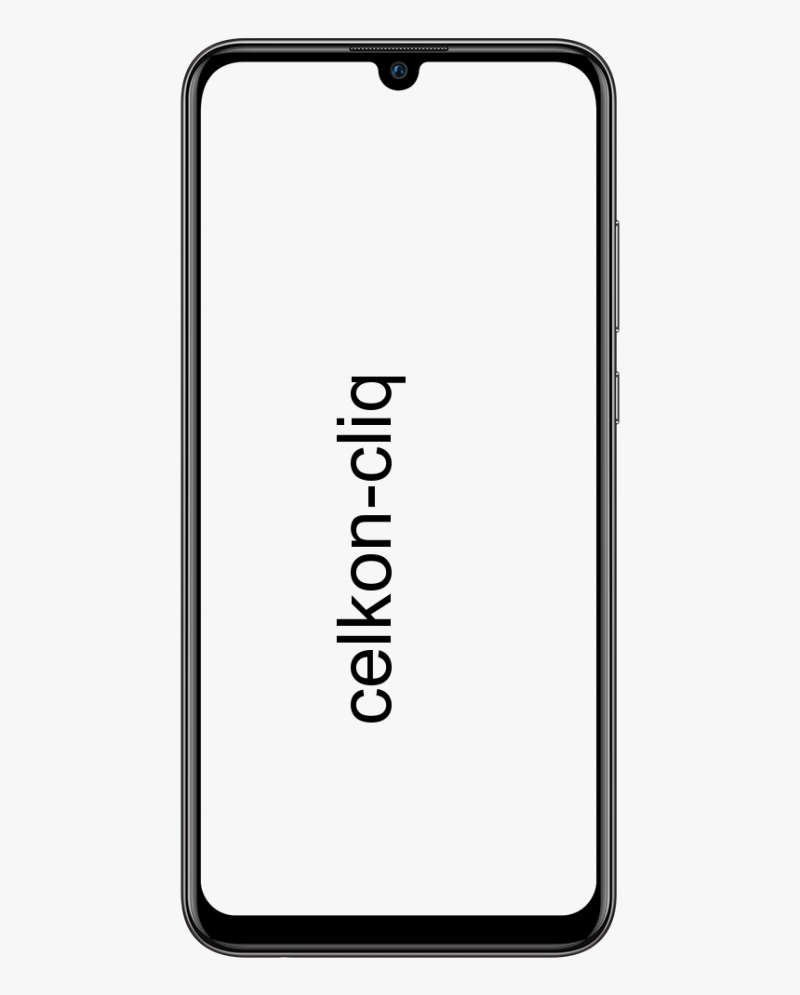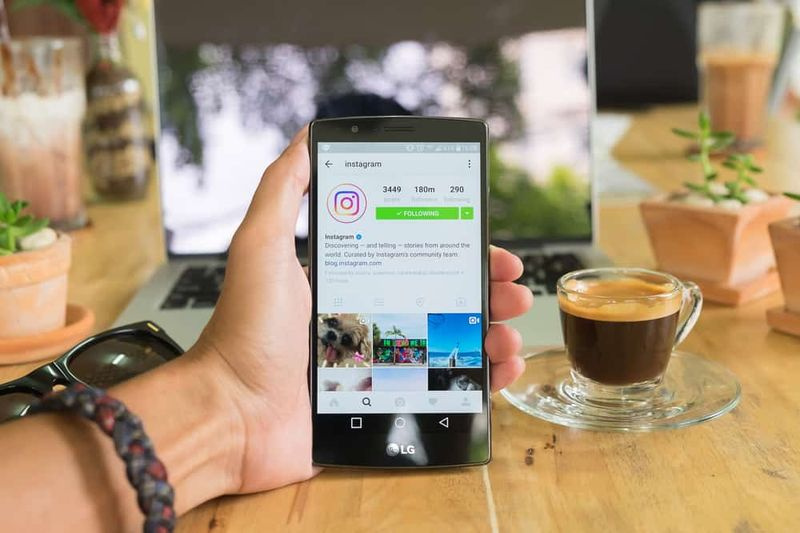WOW tõrge # 134 (0x85100086) surmaga lõppenud olukord - parandage see
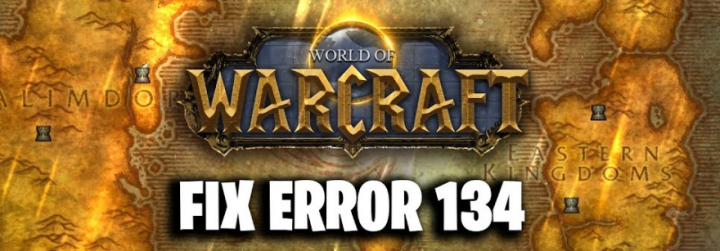
Kas soovite parandada WOW tõrke nr 134 (0x85100086) surmaga lõppenud olukorra? Kui teile meeldib mängida, siis võib-olla olete kuulnud World of Warcraftist. See on populaarseim ja huvitavam MMORPG-mäng, mis on väga massiivne oma suure mängijate arvu tõttu. WOW oli suur edu ja hitt, kõik PC-mängijad teavad WOW-d. Noh, mäng oli saadaval Windowsi platvormi jaoks ja siis käivitati see ka teiste suurte mänguplatvormide jaoks.
WOW on noore põlvkonna seas endiselt väga populaarne ja huvitav. Mitte ainult seda, vaid ka paljud inimesed mängivad seda igapäevaselt. Kuid nagu kõik muud rakendused või muud mängud, puutuvad kasutajad World of Warcraftiga kokku mõne vea ja probleemiga. Kasutajad on hiljuti väitnud, et neil on mängu käivitamise ajal WOW-viga nr 134 (0x85100086) fataalne seisund.
Inimesed saavad WOW-viga nr 134 (0x85100086) surmaga lõppenud seisundi. Veal on siiski mõned parameetrid, mis soovitavad vea 134 WOW võimalikke põhjuseid või põhjuseid. Viga võib ilmneda vahemäluandmete või rikutud mängude andmete tõttu administraatori juurdepääsu puudumise, lubade puudumise, vananenud GPU-draiverite tõttu ja konflikti tõttu teiste rakendustega. Kuid proovides on ka mitmeid muid meetodeid, mille abil saate vea parandada. WOW-tõrke nr 134 (0x85200086) lahendamise meetodeid on nimetatud allpool.
Vaata ka: Kuidas parandada viga 90002 rakenduses FFXIV - õpetus
Põhjused:
- Administraatori juurdepääs puudub - Viga ilmneb siis, kui mängu käivitajal (Battle.net) pole administraatori õigusi. Kui see juhtum on asjakohane, saate probleemi hõlpsalt lahendada pärast seda, kui olete käivitaja sundinud administraatori juurdepääsuga käitama.
- Rikutud andmed vahemälus - WOW pakub valusalt või pikka aega halvasti ajutiste failide ajalugu, mis tekitab lugematuid vigu, sealhulgas ka selle. Kui selle tõrkekoodi põhjus on kaust Vahemälu, saate probleemi lahendada, õppides mängu installimiskataloogist kausta Vahemälu.
- Muutmisõigused puuduvad - Selle tõrke teine põhjus on see, kui mõnel failil ja kaustal on atribuut Ainult kirjutuskaitstud sisse lülitatud, nii et teie operatsioonisüsteem ei saa neid uue värskenduse olemasolul muuta. Kui see stsenaarium on rakendatav, saate probleemi lahendada pärast iga faili / kausta atribuutide ekraanide avamist ja kirjutuskaitstud atribuudi kustutamist.
- Segav turvaprogramm - Probleemi tekitab ülikaitsev turvakomplekt. Selles olukorras peaksite proovima lisada Battle.net-i rakenduse WOW-failiga loendisse või lülitada lollakas AV-komplekt välja / desinstallida.
Edasi | Põhjused
- Rikutud mängude andmed - See võib olla ka aluseks olev signaal, et tegemist on mingisuguste kahjustatud mängufailidega. Probleem ilmneb pärast ebaõnnestunud värskendust või pahavara skannimist. Sellises olukorras peaksite käivitama lumetormi parandamise tööriista, et oma mängufailid tervislikuks muuta.
- OS-i infrastruktuur puudub - Kui teil on palju puuduvaid Windowsi värskendusi, saate seda viga vaadata, kuna puuduvad platvormi värskendused, mis kaitsevad mänge jooksmise eest. Sellises olukorras saate installida kõik ootel olevad Windowsi värskendused, kuni olete oma operatsioonisüsteemi ajakohase viinud.
- Aegunud GPU draiverid - Tugevalt aegunud või osaliselt rikutud GPU-draiver võib olla ka peamine põhjus, mis tekitab WOW-tõrke nr 134. Sellises olukorras saate probleemi lahendada pärast seadmehalduri või graafikakaardi tarkvara kasutamist oma füüsikamooduli või GPU draiverite värskendamiseks.
Erinevad viisid WOW-vea nr 134 (0x85100086) fataalse seisundi parandamiseks:

Parandus 1: Blizzardi Battle.net rakenduse käitamine administraatori juurdepääsuga
Alati, kui ilmneb tõrge, põhjustavad levinumad põhjused, mis lõpuks WOW tõrge # 134 (0x85100086) surmaga lõppenud seisund ‘On lubade probleem, millele aitavad kaasa ebapiisavad administraatoriõigused. Probleem ilmneb WOW käivitusprogrammis (töölauarakendus Blizzard Battle.net).
Saate probleemi lahendada, sundides mängude käivitajat administraatorirežiimis töötama. Kuid see toiming lahendab lõpuks erinevad stsenaariumid, kus see veakood mõjutab lappimist, installimist, võrgu loomist ja alustamist.
Järgige alltoodud samme, et sundida Blizzardi Battle.Neti rakendus administraatoriõigustega töötama, et parandada WOW tõrge # 134 (0x85100086) surmaga lõppenud seisund ':
2048. aastaga sarnased mängud
- Paremklõpsake rakenduse Blizzard Battle.net käivitatavat faili ja valige äsja ilmunud kontekstimenüüst käsk Käivita administraatorina.
- Kui seda palub UAC (kasutajakonto kontroll) viip. Seejärel puudutage nuppu klõpsake Jah administraatorile juurdepääsu andmiseks. Seejärel oodake, kuni mängude käivitaja algab. Seejärel saate selle abil lihtsalt käivitada WOW ja kontrollida, kas olete ikka sama probleemiga silmitsi.
Edasi;
- Kui sama probleemi ei esine nüüd, kui olete administraatori juurdepääsu andnud, siis täpsustasite probleemi täpselt. Kuid kui te ei tee mõnda täiendavat muudatust, soovite seda sammu korrata alati, kui soovite mängu käivitada.
- Samuti, kui soovite asju enda jaoks lihtsamaks muuta, võite sundida käivitatava faili alati administraatori juurdepääsuga käivitama. Kui soovite seda teha, puudutage käiviti veel kord paremklõpsake ja valige Atribuudid kontekstimenüüst.
- Kui olete atribuutide ekraanil. Seejärel valige Ühilduvus antud valikute loendist. Seejärel saate suunduda Seaded jaotises ja veenduge, et märkeruut on lingitud Käivitage see programm administraatorina on tähistatud.
- Puudutage valikut Rakenda muudatuste salvestamiseks. Seejärel saate kogu käivitamisprotsessi korrata ja kontrollida, kas probleem on lahendatud.
Kui teil on endiselt WOW tõrge # 134 (0x85100086) surmaga lõppenud seisund 'Kui proovite käivitada World of Warcraft, sukelduge teise lahenduse juurde!
Parandus 2: kausta Game’s Cache eemaldamine
Selle konkreetse probleemi ilmnemise eest vastutab vahemälu kaust. Mõned kasutajad, kes olid ka silmitsi WOW tõrge # 134 igal käivitamisel kinnitas, et nad saavad probleemi lahendada, navigeerides saidile mäng asukoht ja vahemälu kausta eemaldamine.
youtube'i lihavõttemuna 1980
Operatsioon eemaldab lõpuks kõik ajutised failid, mis on selle probleemi ilmnemise peamine põhjus.
Proovige seda parandust järgige allolevaid samme World of Warcraft'i vahemälu kausta pühkimiseks:
- Minge File Explorerisse (minu arvuti vanemates OS-i versioonides). Seejärel navigeerige oma WOW installi asukohta. Pidage meeles, et WOW vaikeasukoht on:
C:Program Files (x86)World of Warcraft
- Kui jõuate õigesse asukohta, paremklõpsake ikooni Vahemälu kaust ja valige Kustuta värskelt ilmunud kontekstimenüüst.
- Kui olete selle teinud, käivitage lihtsalt mäng uuesti, et näha, kas see probleemi lahendab.
Juhul, kui vaatate endiselt WOW-viga nr 134 (0x85100086) pärast esmase käivitamise nurjumist sukelduge järgmise tõrkeotsingu sammu juurde.
Parandus 3: kirjutuskaitstud atribuudi eemaldamine
Sõltuvalt teie UAC (User Account Control) seadistusest ja sellest, kas rakendasite WOW-le kuuluvatele failidele kohandatud atribuute. Seda veakoodi saate vaadata ka seetõttu, et peamine WOW käivitatav fail (WOW.exe) ja paljud muud alamkomponendid Loe ainult atribuut, mis kaitseb mängu käivitajat failide muutmise ja värskendamise eest.
Vea lahendamiseks peate ainult järgima alltoodud samme Loe ainult atribuut:
- Minge File Explorerisse ja liikuge WOW installimise asukohta. Kui te pole seda installinud kohandatud asukohta, on vaiketee:
C:Program Files (x86)World of Warcraft
- Alati, kui liigute õigesse asukohta. Seejärel paremklõpsake Wow.exe ja valige Atribuudid värskelt ilmunud kontekstimenüüst.
- Alates Atribuudid ekraanil valige üldine siis ülaosas asuvat vahekaarti tühjendage kastiga lingitud Loe ainult. Seejärel puudutage Rakenda muudatuste salvestamiseks.
Märge: Kui kast on juba märgitud, sukelduge teise alloleva lahenduse juurde.
- Seejärel korrake 2. või 3. sammu nupuga Andmed ja Uuenda kaustu veendumaks, et Loe ainult atribuut pole seal sisse lülitatud.
- Seejärel käivitage mäng tavapäraselt ja kontrollige, kas need muudatused on võimaldanud teil probleemi lahendada WOW tõrge # 134.
Sama probleemi ilmnemisel pöörduge alloleva teise lahenduse poole.
4. parandus: lubage WOW-i käivitaja loendisse või lülitage Security Suite välja
The WOW tõrge # 134 (0x85100086) surmaga lõppenud seisund ilmneb siis, kui teie kolmanda osapoole komplekt blokeerib ühenduse mängu / serveri või kanderaketiga. See juhtub valepositiivsuse tõttu. Selle saate elegantselt lahendada, lisades oma AV-seadetest Blizzard Battle.net Desktop'i rakenduse + WOW-i peamise käivitatava faili lubatud loendisse.
Battle.net Desktopi rakenduse loendisse lisamine + peamine WOW-i käivitatav fail Windowsi tulemüüri kaudu
Windows Defenderi kasutamise ajal järgige Battle.net töölauarakenduse + Windowsi tulemüüri peamise WOW-i lubatud loendisse lisamiseks järgmisi samme:
Märge: Alltoodud toimingud toimivad kõigi Windowsi mudelite puhul (Windows 7, 8.1 ja 10)
Märkus 2 : Pärast kolmanda osapoole viirusetõrje + tulemüüri kasutamist soovite otsida veebist konkreetseid samme kahe käivitatava faili lisamiseks lubatud loendisse. Või järgige selle desinstallimiseks teist allolevat juhendit.
- Tulemus Windowsi klahv + R lihtsalt avada a Jookse Dialoogikast. Seejärel sisestage kontrolli tulemüüri.cpl ja tabas Sisenema Windowsi tulemüüri klassikalise liidese avamiseks.
- Minge Windows Defenderi tulemüüri peamenüüsse. Seejärel saate puudutamiseks kasutada vasakul asuvat menüüd Rakenduse või funktsiooni lubamine Windows Defenderi tulemüüri kaudu.
- Alates Lubatud rakendused menüü. Puudutage lihtsalt nuppu Muuda seadeid nuppu. Seejärel saate lubada administraatori juurdepääsu, puudutades Jah juures UAC (kasutajakonto kontroll) viip.
- Kui teil on administraatori õigused, uurige lubatud rakenduste loendit ja kontrollige, kas märkate lingitud kirjeid VAU ja Battle.net . Kui need puuduvad, puudutage ikooni Luba teine rakendus nuppu. Seejärel saate puudutada Sirvi, navigeerige nende asukohta. Pärast seda lisage kaks kirjet käsitsi, puudutades Lisama.
Märge: Battle.net käivitatava faili vaikeasukoht on C: Program Files (x86 / x32) Battle.net
- Kui olete veendunud, et mõlemad kirjed kuvatakse funktsioonide loendis ja Lubatud rakendused. Seejärel veenduge, et kaks lingitud kasti (Privaatne ja Avalik) on mõlema jaoks märgitud. Seda saate teha ka rakenduse Blizzard Battle.net ja WOW jaoks. Seejärel puudutage Okei muudatuste salvestamiseks.
- Kui need muudatused on jõustatud. Seejärel saate WOW uuesti käivitada ja kontrollida, kas WOW tõrge # 134 (0x85100086) surmaga lõppenud seisund on fikseeritud.
Kolmanda osapoole komplekti desinstallimine programmide ja funktsioonide kaudu
Kui kasutate kolmanda osapoole viirusetõrjet, mis ei võimalda üksusi loendisse lisada, või otsite neist lahti saada, toimige järgmiselt.
Märge: Kuigi Windows Defenderi kasutamine ja lubatud loendisse lisamine ei õnnestunud, proovige mängu käivitamise ajal Windows Defender välja lülitada.
- Pea üle a Jookse dialoogiboksi, vajutades Windowsi klahv + R . Seejärel sisestage „Appwiz.cpl” tekstiväljale. Siis lüüa Sisenema avada Programmid ja funktsioonid ekraan.
- Alates Programmid ja funktsioonid ekraan. Minge paremale sektsioonile. seejärel saate sukelduda installitud programmide loendis. Nüüd määrake kolmanda osapoole AV, mida proovite desinstallida.
- Kui olete selle lõpuks üles leidnud, paremklõpsake selle sisestust. Seejärel valige Desinstalli värskelt ilmunud kontekstimenüüst.
- Kui desinstallimisekraan on edukalt kätte saadud, järgige kogu desinstallimisprotsessi lõpuleviimiseks ekraanil kuvatavaid juhiseid.
- Taaskäivitage arvuti ja käivitage WOW, kui järgmine käivitamine on lõppenud, et kontrollida, kas WOW-viga nr 134 (0x85100086) on lahendatud.
Juhul, kui vaatate endiselt WOW-viga nr 134 (0x85100086) siis sukelduge järgmise tõrkeotsingu sammu juurde.
Parandus 5: Blizzardi parandamise tööriista käitamine
WOW tõrge # 134 võib ilmneda ka pärast ebaõnnestunud katset värskendada mängu või pärast seda, kui ülikaitsev AV-pakett sattus mõne faili karantiini.
Battle.net'i parandustööriista käivitamiseks järgige alltoodud samme:
.bin fail iso
- Paremklõpsake ikooni Battle.net käivitatav. Seejärel puudutage Käivita administraatorina. Kui viip ilmub UAC (kasutajakonto kontroll) , toksake Jah administraatori juurdepääsu lubamiseks.
- Kui olete sees, valige Mängud vaheleht, mis asub akna ülaosas. Seejärel saate vasakul olevate mängude pealkirjade loendist puudutada WOW.
- Kui olete valinud Word of Warcraft. Puudutage Valikud rippmenüü kuvamiseks, seejärel puudutage nuppu Skannimine ja parandamine üksuste loendist.
- Puudutage kinnitusviibal ikooni Alustage skannimist ja oodake mõnda aega, kuni operatsioon on lõpule viidud.
- Alati, kui teie operatsioon on lõpule jõudnud. Seejärel taaskäivitage see ja kontrollige, kas probleem on järgmisel käivitamisel lahendatud.
Juhul, kui vaatate endiselt WOW-viga nr 134 (0x85100086) siis sukelduge järgmise tõrkeotsingu sammu juurde.
Parandus 6: värskendage operatsioonisüsteemi versiooni uuele versioonile
Noh, see sõltub teie Windowsi mudelist. Võite ka seda viga vaadata, kui WOW-l pole töötamiseks vajalikku operatsioonisüsteemi infrastruktuuri.
Kui te pole mõnda aega oma operatsioonisüsteemi ehitust värskendanud ja arvate, et see võib olla asjakohane. Seejärel võite proovida installida kõik ootel värskendused ja kontrollida, kas see aitab teie jaoks probleemi lahendada.
Järgige allolevaid samme, et oma Windowsi mudel uuele saadaval olevale järjele värskendada:
- Tulemus Windowsi klahv + R avada a Jookse Dialoogikast. Seejärel sisestage ms-settings: windowsupdate ’ ja tabas Sisenema avada Windowsi uuendus vahekaart Seaded rakendus.
Märge: Kui teil on probleeme Windows 7-ga, kasutage wuapp ’ selle asemel käsk.
- Alustage Windowsi värskenduse ekraanil nuppu Kontrolli kas uuendused on saadaval nuppu ja oodake, kuni esialgne skannimine lõpeb.
- Kui see toiming on lõpule jõudnud, järgige iga ootel oleva Windowsi värskenduse installimiseks või allalaadimiseks ekraanil kuvatavaid samme, kuni teie Windowsi järk on ajakohane.
- Noh, teil on palju ootel värskendusi, on suur tõenäosus, et viip taaskäivitub enne iga värskenduse installimist. Kui see juhtub, taaskäivitage vastavalt juhistele, kuid pärast taaskäivitamist naaske sellele ekraanile, et jätkata ülejäänud värskenduse installimist.
- Kui iga ootel värskendus on installitud. Seejärel käivitage masina viimane taaskäivitamine ja käivitage WOW, kui teine arvuti käivitamine on lõpule jõudnud, et vaadata, kas probleem on lõplikult lahendatud.
Parandus 7: värskendage GPU draivereid uuele versioonile
Noh, draiveri kokkusobimatuse probleem võib olla ka peamine põhjus VAU Viga nr 134 (0x85100086) surmaga lõppenud . Probleem vananenud GPU draiverite tõttu, millel puuduvad mõned võtmesõltuvused, mida mäng saab aktiivselt kasutada.
Kui see on probleemi peamine põhjus. Seejärel saate probleemi lahendada pärast GPU draiverite ja füüsilise mooduli värskendamist, mis haldab mängusisest graafikat.
Niisiis, järgige GPU praeguste draiverite desinstallimiseks ja uute versioonide uuesti installimiseks järgmisi samme WOW tõrge nr 134:
- Tulemus Windowsi klahv + R lihtsalt avada a Jookse Dialoogikast. Sisestage käivitatud tekstikasti ‘Devmgmt.msc’ ja tabas Sisenema avanema Seadmehaldus.
- Alati, kui olete avatud Seadmehaldus , sukelduge installitud seadmete loendis. Seejärel laiendage rippmenüüd eelkõige Kuva adapterid .
- Kui menüüd laiendatakse, paremklõpsake värskendatava GPU draiveri peal ja valige Draiveri värskendamine kontekstimenüüst.
Märge: Kui olete selle probleemiga silmitsi nii integreeritud kui ka spetsiaalse GPU-ga sülearvutiga või arvutiga, värskendage mõlemat draiverit.
- Puudutage järgmisel ekraanil nuppu Otsige värskendatud draiveritarkvara automaatselt . Seejärel, kui esmane skannimine on lõpule jõudnud, järgige ekraanil kuvatavaid juhiseid, et installida skannimisel tuvastatud uus GPU draiver.
- Kui installite draiverid edukalt. Lihtsalt taaskäivitage arvuti ja käivitage mäng teises süsteemi käivitamisel.
Saate kasutada neid tarkvarasid, mis põhinevad teie GPU tootjal:
- GeForce'i kogemus - Nvidia
- Adrenaliin - AMD
- Inteli draiver - Intel
Järeldus:
Siin on kõik WOW tõrke nr 134 (0x85100086) fataalse seisundi kohta. Loodan, et olete sellest juhendist üsna abivalmis olnud. Samuti päästab üks nendest selles juhendis toodud lahendustest teie arvuti sellest veast. Kui teil on küsimusi, küsimusi või tagasisidet, siis kirjutage allpool olev kommentaaride jaotis üles!
Loe ka:
tsüanogeeni modi 13 rakendused